एंग्री आईपी स्कैनर विंडोज के लिए एक ओपन सोर्स आईपी मॉनिटरिंग टूल है
जब आपको एक साधारण ऐप की आवश्यकता होती है जो मृत और जीवित आईपी पते का पता लगाने के लिए पूरे नेटवर्क को स्कैन करता है, तो आपको एंग्री आईपी स्कैनर(Angry IP Scanner) का उपयोग करने पर विचार करना चाहिए । एंग्री आईपी स्कैनर (IP Scanner)विंडोज(Windows) के लिए एक फ्री और ओपन-सोर्स आईपी मॉनिटरिंग टूल है । आइए उस टूल पर एक नज़र डालें जो आपका समय बचा सकता है।
विंडोज़ के लिए आईपी निगरानी उपकरण
मान लीजिए कि आपके पास दस या पंद्रह कंप्यूटरों वाला एक छोटा कार्यालय है, और सभी मशीनों के अलग-अलग आईपी पते हैं। या, मान लें कि आपके पास एक बड़ा कार्यालय है और आपके पास अलग-अलग कंप्यूटरों को पचास या साठ से अधिक आईपी पते दिए गए हैं। और आप यह पता लगाना चाहते हैं कि कौन सा आईपी मर चुका है या जीवित है। एंग्री आईपी स्कैनर(IP Scanner) का केवल एक ही कार्य होता है, और वह यह पता लगाना है कि कोई आईपी पता मृत है या जीवित है।
एंग्री आईपी स्कैनर फीचर्स
अपने कंप्यूटर पर इस सॉफ़्टवेयर का उपयोग करने के लिए, आपको जावा(Java) स्थापित करना होगा। एक बार जब आप इसकी पुष्टि कर लेते हैं, तो आप इस टूल को 32-बिट के साथ-साथ 64-बिट विंडोज(Windows) मशीन के लिए डाउनलोड कर सकते हैं। ओपन करने के बाद आपको कुछ इस तरह की विंडो मिलेगी:
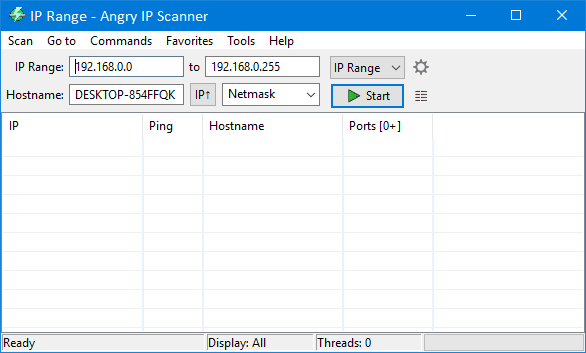
यहां आप आईपी रेंज(IP Range) , रैंडम(Random) या टेक्स्ट(Text) फाइल चुन सकते हैं। यदि आप IP श्रेणी(IP Range) चुनते हैं , तो आपको अपनी संबंधित IP श्रेणी दर्ज करनी होगी (जैसे, 192.168.0.1 - 192.168.0.100)। यदि आप Random का चयन करते हैं , तो इसमें स्वचालित रूप से एक यादृच्छिक IP श्रेणी शामिल हो जाएगी। तीसरा विकल्प टेक्स्ट फाइल(Text File) है । यदि आपके पास एक टेक्स्ट फ़ाइल में कई आईपी पते लिखे हैं, तो आप उस फ़ाइल को चुन सकते हैं और उन होस्ट की पिंग स्थिति की जांच कर सकते हैं।
इस उदाहरण के लिए, आप एक IP श्रेणी दर्ज कर सकते हैं। इसलिए, आपको संबंधित ड्रॉप-डाउन मेनू से सबनेट मास्क का चयन करना होगा। (Subnet Mask)सब कुछ चुनने के बाद, स्टार्ट(Start ) बटन पर क्लिक करें।
आपके चयन के आधार पर इसमें समय लगता है। स्कैन पूरा करने के बाद, आप परिणाम देखेंगे:

नीले रंग से चिह्नित आईपी पते वर्तमान में लाइव हैं और काम कर रहे हैं। हालाँकि, लाल चिह्नित IP पता मर चुका है या अब सक्रिय नहीं है।
सूची में दिखाई देने वाले IP पतों की सूची को निर्यात करना भी संभव है। ऐसा करने के लिए, स्कैन(Scan ) > सभी निर्यात(Export all) करें पर जाएं ।
आशा है कि यह सरल टूल आपके लिए सहायक होगा। आप चाहें तो इसे यहां(here)(here) से डाउनलोड कर सकते हैं ।
समान उपकरण(Similar tool) : उन्नत आईपी स्कैनर(Advanced IP Scanner) ।
Related posts
उन्नत आईपी स्कैनर, विंडोज 10 के लिए एक मुफ्त आईपी स्कैनर
विंडोज 10 पर राउटर आईपी एड्रेस कैसे खोजें - आईपी एड्रेस लुकअप
विंडोज 11/10 में स्टेटिक आईपी एड्रेस कैसे सेट करें
विंडोज 11/10 के लिए बेस्ट फ्री वाईफाई नेटवर्क स्कैनर टूल्स
विंडोज, मैक, आईओएस और एंड्रॉइड के लिए 5 सर्वश्रेष्ठ आईपी स्कैनर टूल
नेट ट्रैफिक: विंडोज 11/10 के लिए रीयल टाइम नेटवर्क ट्रैफिक मॉनिटर
विंडोज 11/10 में लैन का उपयोग कर कंप्यूटर के बीच फाइलों को कैसे साझा करें?
विंडोज 11/10 में एआरपी कैश कैसे साफ़ करें
विंडोज 11/10 में वेक-ऑन-लैन कैसे सक्षम करें
विंडोज 11/10 में मेरे नेटवर्क पर अन्य कंप्यूटर नहीं देख सकते हैं
विंडोज 11/10 में नेटवर्क डिस्कवरी या शेयरिंग को सक्षम या अक्षम करें
विंडोज 10 में फायरवॉल और नेटवर्क प्रोटेक्शन क्या है और इस सेक्शन को कैसे छिपाएं?
विंडोज 11/10 पर नेटवर्क एडेप्टर स्पीड कैसे चेक करें
विंडोज 11/10 में नेटवर्क ड्राइव को कैसे मैप करें या एफ़टीपी ड्राइव कैसे जोड़ें
विंडोज 11/10 में अज्ञात नेटवर्क को कैसे ठीक करें
विंडोज 11/10 में एक्टिव नेटवर्क प्रोफाइल नेम का नाम कैसे बदलें या बदलें
विंडोज 11/10 में नेटवर्क डिस्कवरी बंद है और चालू नहीं हो रही है
विंडोज 10 पर वाई-फाई नेटवर्क एडेप्टर रिपोर्ट कैसे बनाएं
विंडोज 10 में ग्लोबल प्रॉक्सी सर्वर सेटिंग्स को कैसे कॉन्फ़िगर करें
विंडोज 10 के लिए मुफ्त वायरलेस नेटवर्किंग टूल्स
